
今天我们来说说系统的备份,备份的方式方法很多,这里我们只介绍最简单,最实用的工具,拿来就能用。
在我们之前的一次排查计算机重启故障失败后果断选择了重装。
重装就是把系统还原到最原始的状态,相当于出厂设置,不会保存个人的数据及软件使用习惯。
但是还原,就可以在保留已安装程序的基础上,同时还你一个没毛病的系统。实际生产生活中,我们的电脑都会安装很多工作软件,或者大型游戏,如果每次重装电脑都要把这些重新安装一遍岂不是很浪费时间,

按照步骤注意提示
等待几分钟完成
重启,以dell电脑为例,选择F12(具体型号电脑要根据具体提示,一般为F12\F9\F2等),进入启动项选择,这里选择USB

进入大白菜,新电脑选择03win7PE精简版,旧电脑可以选择win03PE,这里面就存在硬盘的兼容性问题。之后会讲到。

进入大白菜后看下图介绍

我们这里选择 备份分区,选择存储位置后,建议以时间命名备份文件。方便日后使用。

确定后,马上进入备份

不到四分钟就完成了一个XP 系统的备份,是不是很高效。
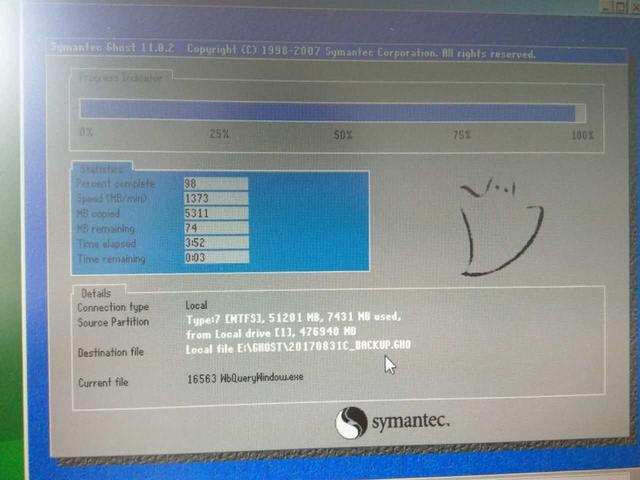
选择是马上重启,进入系统

找到我们存放备份镜像文件的目录,查看备份文件,

鉴于之前勒索病毒事件,被该病毒加密的文件就包含GHO文件,小编这里建议使用自己的姓名简拼命名,以起到一定保护作用,日后使用的时候,修改回来即可。

至此我们今天聊得系统备份就说完了,日后我们再详细讲解备份后的还原工作,超实用。
有木有对你有帮助呢,欢迎朋友们多多关注或者收藏。

小编原创不易,感谢大家支持
之后我们会有更多的电脑使用小技巧告诉你呢。记得关注呢。
,




